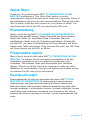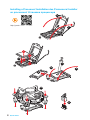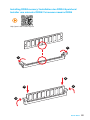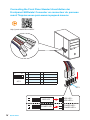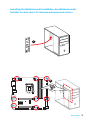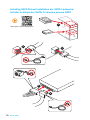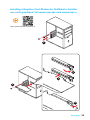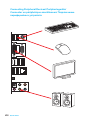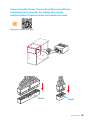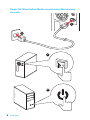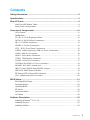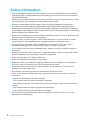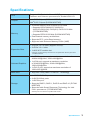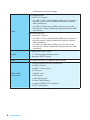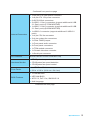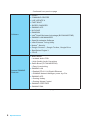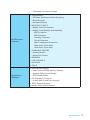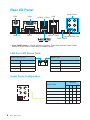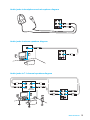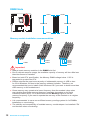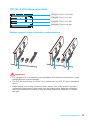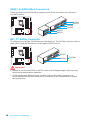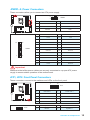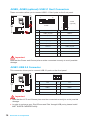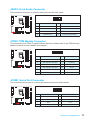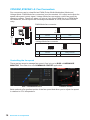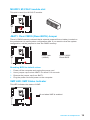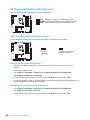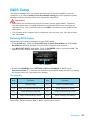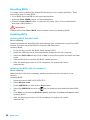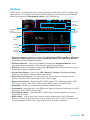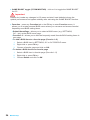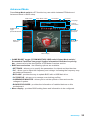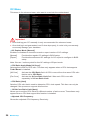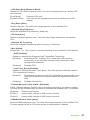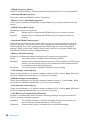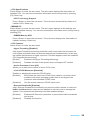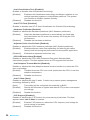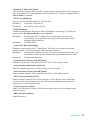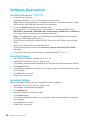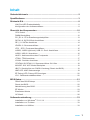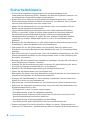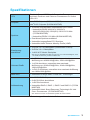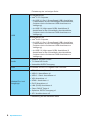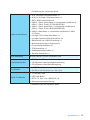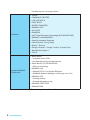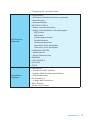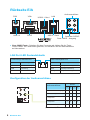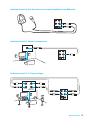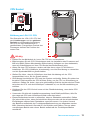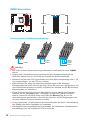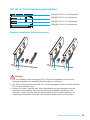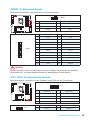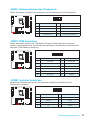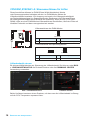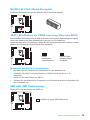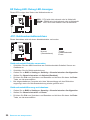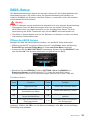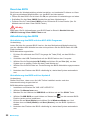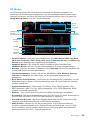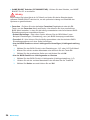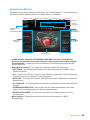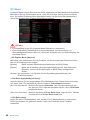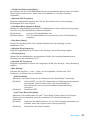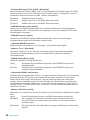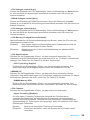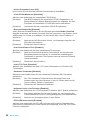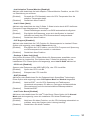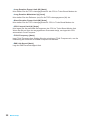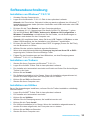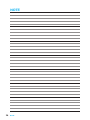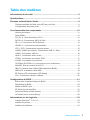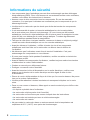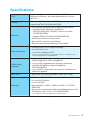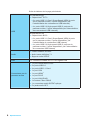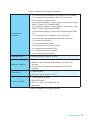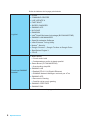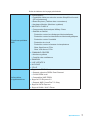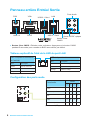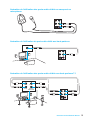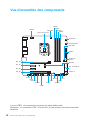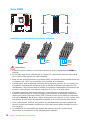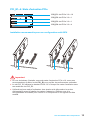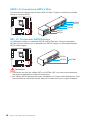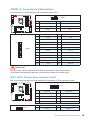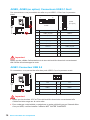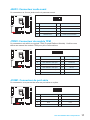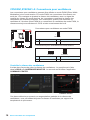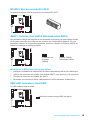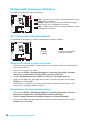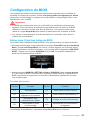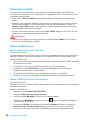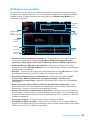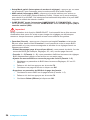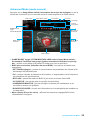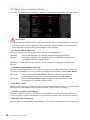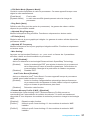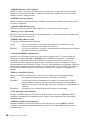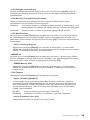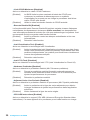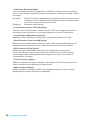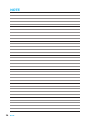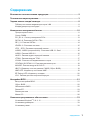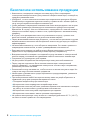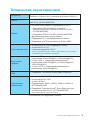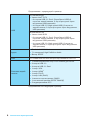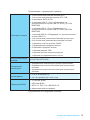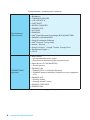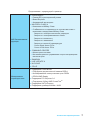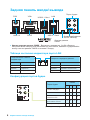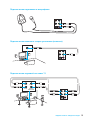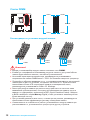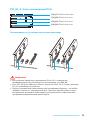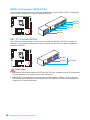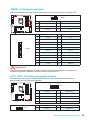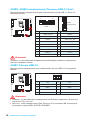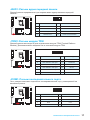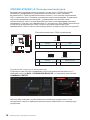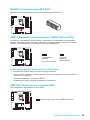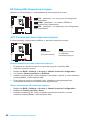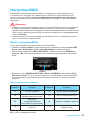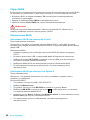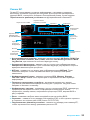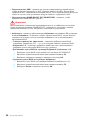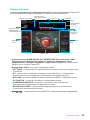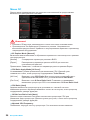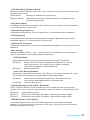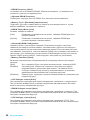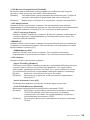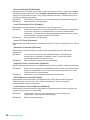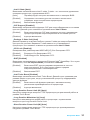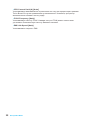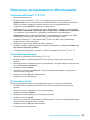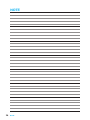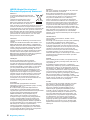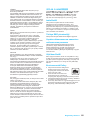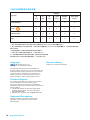MSI B150M MORTAR Le manuel du propriétaire
- Catégorie
- Cartes mères
- Taper
- Le manuel du propriétaire
Ce manuel convient également à

I
Quick Start
Quick Start
Thank you for purchasing the MSI
®
Z170M MORTAR/ B150M
MORTAR motherboard. This Quick Start section provides
demonstration diagrams about how to install your computer. Some of
the installations also provide video demonstrations. Please link to the
URL to watch it with the web browser on your phone or tablet. You
may have even link to the URL by scanning the QR code.
Kurzanleitung
Danke, dass Sie das MSI
®
Z170M MORTAR/ B150M MORTAR
Motherboard gewählt haben. Dieser Abschnitt der Kurzanleitung
bietet eine Demo zur Installation Ihres Computers. Manche
Installationen bieten auch die Videodemonstrationen. Klicken Sie
auf die URL, um diese Videoanleitung mit Ihrem Browser auf Ihrem
Handy oder Table anzusehen. Oder scannen Sie auch den QR Code
mit Ihrem Handy, um die URL zu öffnen.
Présentation rapide
Merci d’avoir choisi la carte mère MSI
®
Z170M MORTAR/ B150M
MORTAR. Ce manuel fournit une rapide présentation avec des
illustrations explicatives qui vous aideront à assembler votre
ordinateur. Des tutoriels vidéo sont disponibles pour certaines
étapes. Cliquez sur le lien fourni pour regarder la vidéo sur votre
téléphone ou votre tablette. Vous pouvez également accéder au lien
en scannant le QR code qui lui est associé.
Быстрый старт
Благодарим вас за покупку материнской платы MSI
®
Z170M
MORTAR/ B150M MORTAR. В этом разделе представлена
информация, которая поможет вам при сборке комьютера.
Для некоторых этапов сборки имеются видеоинструкции. Для
просмотра видео, необходимо открыть соответствующую ссылку
в веб-браузере на вашем телефоне или планшете. Вы также
можете выполнить переход по ссылке, путем сканирования QR-
кода.

II
Quick Start
http://youtu.be/bf5La099urI
Installing a Processor/ Installation des Prozessors/ Installer
un processeur/ Установка процессора
1
2
3
6
4
5
7
8
9
La page est en cours de chargement...

IV
Quick Start
Connecting the Front Panel Header/ Anschließen der
Frontpanel-Stiftleiste/ Connecter un connecteur du panneau
avant/ Подключение разъемов передней панели
http://youtu.be/DPELIdVNZUI
1
2 10
9
JFP1
1 HDD LED + 2 Power LED +
3 HDD LED - 4 Power LED -
5 Reset Switch 6 Power Switch
7 Reset Switch 8 Power Switch
9 Reserved 10 No Pin
RESET SW
POWER SW
POWER LED+
POWER LED-
HDD LED
HDD LED
RESET SW
JFP1
HDD LED
HDD LED -
HDD LED +
POWER LED -
POWER LED +
POWER LED
La page est en cours de chargement...
La page est en cours de chargement...

VII
Quick Start
1
4
5
Installing a Graphics Card/ Einbau der Grafikkarte/ Installer
une carte graphique/ Установка дискретной видеокарты
http://youtu.be/mG0GZpr9w_A
2
3

VIII
Quick Start
Connecting Peripheral Devices/ Peripheriegeräte/
Connecter un périphérique anschliessen/ Подключение
периферийных устройств

IX
Quick Start
Connecting the Power Connectors/ Stromanschlüsse
anschliessen/ Connecter les câbles du module
d’alimentation/ Подключение разъемов питания
http://youtu.be/gkDYyR_83I4
JPWR1
JPWR2
La page est en cours de chargement...
La page est en cours de chargement...
La page est en cours de chargement...
La page est en cours de chargement...
La page est en cours de chargement...
La page est en cours de chargement...
La page est en cours de chargement...
La page est en cours de chargement...
La page est en cours de chargement...
La page est en cours de chargement...
La page est en cours de chargement...
La page est en cours de chargement...
La page est en cours de chargement...
La page est en cours de chargement...
La page est en cours de chargement...
La page est en cours de chargement...
La page est en cours de chargement...
La page est en cours de chargement...
La page est en cours de chargement...
La page est en cours de chargement...
La page est en cours de chargement...
La page est en cours de chargement...
La page est en cours de chargement...
La page est en cours de chargement...
La page est en cours de chargement...
La page est en cours de chargement...
La page est en cours de chargement...
La page est en cours de chargement...
La page est en cours de chargement...
La page est en cours de chargement...
La page est en cours de chargement...
La page est en cours de chargement...
La page est en cours de chargement...
La page est en cours de chargement...
La page est en cours de chargement...
La page est en cours de chargement...
La page est en cours de chargement...
La page est en cours de chargement...
La page est en cours de chargement...
La page est en cours de chargement...
La page est en cours de chargement...
La page est en cours de chargement...
La page est en cours de chargement...
La page est en cours de chargement...
La page est en cours de chargement...
La page est en cours de chargement...
La page est en cours de chargement...
La page est en cours de chargement...
La page est en cours de chargement...
La page est en cours de chargement...
La page est en cours de chargement...
La page est en cours de chargement...
La page est en cours de chargement...
La page est en cours de chargement...
La page est en cours de chargement...
La page est en cours de chargement...
La page est en cours de chargement...
La page est en cours de chargement...
La page est en cours de chargement...
La page est en cours de chargement...
La page est en cours de chargement...
La page est en cours de chargement...
La page est en cours de chargement...
La page est en cours de chargement...
La page est en cours de chargement...
La page est en cours de chargement...
La page est en cours de chargement...

1
Table des matières
Table des matières
Informations de sécurité ........................................................................................2
Spécifications ..........................................................................................................3
Panneau arrière Entrée/ Sortie .............................................................................. 8
Tableau explicatif de l’état de la LED du port LAN .............................................. 8
Configuration des ports audio .............................................................................. 8
Vue d’ensemble des composants ......................................................................10
Socket processeur ............................................................................................. 11
Slots DIMM ....................................................................................................... 12
PCI_E1~4: Slots d'extention PCIe ..................................................................... 13
SATA1~6: Connecteurs SATA 6 Gb/s .............................................................. 14
SE1_21: Connecteur SATA Express ................................................................. 14
JPWR1~2: Connecteurs d’alimentation ............................................................. 15
JFP1, JFP2: Connecteurs panneau avant ......................................................... 15
JUSB2, JUSB3 (en option): Connecteurs USB 3.1 Gen1 ................................. 16
JUSB1: Connecteur USB 2.0 ............................................................................ 16
JAUD1: Connecteur audio avant ....................................................................... 17
JTPM1: Connecteur de module TPM ............................................................... 17
JCOM1: Connecteur de port série ..................................................................... 17
CPUFAN1,SYSFAN1~2: Connecteurs pour ventilateurs .................................. 18
M2-WIFI: Slot du module M.2 Wi-Fi .................................................................. 19
JBAT1: Cavalier clear CMOS (Réinitialisation BIOS) ........................................ 19
XMP LED: Indicateur d’état XMP ..................................................................... 19
EZ Debug LED: Indicateurs LED Debug ........................................................... 20
JCI1: Connecteur intrusion châssis ................................................................... 20
Configuration du BIOS .........................................................................................21
Entrer dans l’interface Setup du BIOS ............................................................... 21
Réinitialiser le BIOS ........................................................................................... 22
Mettre le BIOS à jour ......................................................................................... 22
EZ Mode (mode simplifié) .................................................................................. 23
Advanced Mode (mode avancé) ...................................................................... 25
OC Menu (menu overclocking) .......................................................................... 26
Informations sur les logiciels ..............................................................................33
Installer Windows
®
7/ 8.1/ 10 ............................................................................. 33
Installer les pilotes ............................................................................................. 33
Installer les utilitaires ......................................................................................... 33

2
Informations de sécurité
Informations de sécurité
● Les composants dans l’emballage peuvent être endommagés par des décharges
électrostatiques (ESD). Pour vous assurer de correctement monter votre ordinateur,
veuillez vous référer aux instructions ci-dessous.
● Assurez-vous de bien connecter tous les composants. En cas de mauvaise
connexion, il se peut que l’ordinateur ne reconnaisse pas le composant et que le
démarrage échoue.
● Veuillez tenir la carte mère par les bords pour éviter de toucher les composants
sensibles.
● Il est recommandé de porter un bracelet antistatique lors de la manipulation
de la carte mère pour prévenir tout dommage. Si vous n’avez pas de bracelet
antistatique, touchez un objet métallique relié à la terre avant de manipuler la carte
mère afin de vous décharger de votre charge statique. Touchez régulièrement
l’objet métallique pendant toute la manipulation.
● Tant que la carte mère n’est pas installée, conservez-la dans un récipient protégé
contre les ondes électrostatiques ou sur une couche antistatique.
● Avant de démarrer l’ordinateur, vérifiez si toutes les vis et les composants
métalliques sont bien fixés sur la carte mère ou ailleurs dans le boîtier de
l’ordinateur.
● Ne démarrez pas l’ordinateur avant d’avoir terminé l’installation. Ceci peut
endommager les composants ou vous blesser.
● Si vous avez besoin d’aide pendant l’installation, veuillez consulter un technicien
informatique certifié.
● Avant d’installer les composants d’ordinateur, veuillez toujours mettre hors tension
et débrancher le cordon d’alimentation.
● Gardez ce manuel pour références futures.
● Protégez ce manuel contre l’humidité.
● Avant de brancher le bloc d’alimentation sur la sortie électrique, veuillez vous
assurer que la tension de la sortie électrique est bien égale à celle du bloc
d’alimentation.
● Placez le cordon d’alimentation de façon à éviter que l’on marche dessus. Ne posez
rien sur le cordon d’alimentation.
● Veuillez prêter attention à toutes les alertes et remarques indiquées sur la carte
mère.
● Dans un cas comme ci-dessous, faites appel au service autorisé pour vérifier votre
carte mère :
▶ Un liquide a pénétré dans l’ordinateur.
▶ La carte mère a été exposée à de l’humidité.
▶ La carte mère ne fonctionne pas comme indiqué dans les instructions.
▶ La carte mère est tombée par terre et a été endommagée.
▶ La carte mère est cassée.
● Ne pas mettre la carte mère dans un environnement dont la température est
supérieure à 60°C (140°F) sous peine de l'endommager.

3
Spécications
Spécifications
CPU
Support des processeurs Intel
®
Core
™
i3/i5/i7, Intel
®
Pentium
®
et Celeron
®
de 6ème génération pour socket
LGA1151
Chipset
Chipset Intel
®
Z170 (Z170M MORTAR)
Chipset Intel
®
B150 (B150M MORTAR)
Mémoire
● 4 x slots pour mémoire DDR4, support jusqu’à 64Go
▶ Supports DDR4 3600(OC)/ 3200(OC)/
3000(OC)/2800(OC)/ 2600(OC)/ 2400/ 2133 MHz
(Z170M MORTAR)
▶ Support DDR4 2133 MHz (B150M MORTAR)
● Architecture mémoire double canal
● Support ECC, mémoire un-buffered
● Support Intel
®
Extreme Memory Profile (XMP)
Slots d’extension
● 2 x slots PCIe 3.0 x16 (support x16/x4)*
● 2 x slots PCIe 3.0 x1
● 1 x slot du module M.2 Wi-Fi
* Le slot PCI_E4 ne fonctionne qu’à la vitesse PCIe 3.0 x 2 lorsque le slot
PCI_E3 est installé avec un périphérique.
Sorties vidéo
intégrées
● 1 x port HDMI
™
, supportant une résolution maximum de
4096x2160@24Hz, 2560x1600@60Hz
● 1 x port VGA, supportant une résolution maximum
de 2048x1536@50Hz, 2048x1280@60Hz,
1920x1200@60Hz
● 1 x port DVI-D, supportant une résolution maximum de
1920x1200 @60Hz
Multi-GPU ● Support de la technologie AMD
®
CrossFire
™
2-Way
Stockage
Chipset Intel
®
Z170/ B150
● 6 x ports SATA 6Gb/s
● 1 x port SATAe*
● Support RAID 0, RAID 1, RAID 5 et RAID 10 (Z170M
MORTAR)
● Support de la technologie Intel
®
Smart Response pour les
processeurs Intel
®
Core™. (Z170M MORTAR)
* Le port eSATA est rétrocompatible avec la norme SATA.
Suite du tableau sur la page suivante

4
Spécications
Suite du tableau de la page précédente
USB
Z170M MORTAR
● Chipset Intel
®
Z170
▶ 8 x ports USB 3.1 Gen1 (SuperSpeed USB) (4 ports
sur le panneau arrière, 4 ports disponibles par
l’intermédiaire des connecteurs USB internes)
▶ 4 x ports USB 2.0 High-speed USB (2 ports sur le
panneau arrière, 2 ports adisponibles par l’intermédiaire
des connecteurs USB internes)
B150M MORTAR
● Chipset Intel
®
B150
▶ 6 x ports USB 3.1 Gen1 (SuperSpeed USB) (4 ports
sur le panneau arrière, 2 ports disponibles par
l’intermédiaire du connecteur USB interne)
▶ 4 x ports USB 2.0 High-speed USB (2 ports sur le
panneau arrière, 2 ports disponibles par l’intermédiaire
du connecteur USB interne)
Audio
● Codec Realtek
®
ALC892
● Audio haute définition 7.1
● Support sortie S/PDIF
LAN 1 x contrôleur Realtek RTL8111H Gigabit LAN
Connecteurs sur le
panneau arrière
● 1 x port clavier/souris PS/2
● 2 x ports USB 2.0
● 4 x ports USB 3.1 Gen1
● 1 x port VGA
● 1 x port HDMI
™
● 1 x port DVI-D
● 1 x port LAN (RJ45)
● 1 x bouton Clear CMOS
● 1 x connecteur sortie S/PDIF optique
● 5 x jacks audio OFC
Suite du tableau sur la page suivante

5
Spécications
Suite du tableau de la page précédente
Connecteurs
internes
● 1 x connecteur d’alimentation principal ATX 24 broches
● 1 x connecteur d’alimentation ATX 12V 8 broches
● 6 x connecteurs SATA 6 Gb/s
● 2 x connecteurs USB 3.1 Gen1 (support de 4 autres ports
USB 3.1 Gen1) (Z170M MORTAR)
● 1 x connecteur USB 3.1 Gen1 (support de 2 autres ports
USB 3.1 Gen1) (B150M MORTAR)
● 1 x connecteur USB 2.0 (support de 2 autres ports USB
2.0 )
● 1 x connecteurs de ventilateurs CPU 4 broches
● 2 x connecteurs de ventilateurs système 4 broches
● 1 x cavalier clear CMOS
● 1 x connecteur audio avant
● 2 x connecteurs de panneau avant
● 1 x connecteur de module TPM
● 1 x connecteur intrusion châssis
● 1 x connecteur de port série
Contrôleur E/S Contrôleur NUVOTON NCT6793D
Moniteur système
● Détection de la température du CPU et du système
● Détection de la vitesse du ventilateur du CPU et du
système
● Contrôle de la vitesse du ventilateur du CPU et du
système
Dimensions
● Format m-ATX
● 24,4 cm x 24,4 cm (9,6” x 9,6”)
Fonctions BIOS
● 1 x flash BIOS 128 Mb
● BIOS UEFI AMI
● ACPI 5.0, PnP 1.0a, SM BIOS 2.8
● Multilingue
Suite du tableau sur la page suivante

6
Spécications
Suite du tableau de la page précédente
Logiciel
● Pilotes
● COMMAND CENTER
● LIVE UPDATE 6
● FAST BOOT
● SUPER CHARGER
● GAMING APP
● M-CLOUD
● RAMDISK
● Intel
®
Small Business Advantage (B150M MORTAR)
● GAMING LAN MANAGER
● Open Broadcaster Software
● Intel
®
Extreme Tuning Utility
● Norton
™
Security
● Google Chrome
™
,Google Toolbar et Google Drive
● SteelSeries Engine 3
● CPU-Z
Fonctions GAMING
Arsenal
● Audio Boost
▶ Circuit audio isolé
▶ Condensateurs audio de haute qualité
● Game Boost (Z170M MORTAR)
▶ Overclocking simplifié
● GAMING LAN
▶ Realtek RTL8111H Gigabit Ethernet
▶ GAMING Network Manager cadencé par cFos
● GAMING APP
▶ Raccourcis Gaming
▶ Contrôle de la souris gaming
● GAMING CERTIFIED
● GAMING DNA
Suite du tableau sur la page suivante

7
Spécications
Suite du tableau de la page précédente
Fonctions spéciales
MSI
● CLICK BIOS 5
▶ Possibilité d’alterner entre les modes Simplifié et Avancé
(EZ et Advanced)
▶ Board Explorer (Tableau des connecteurs)
▶ Hardware Monitor (Moniteur système)
● MILITARY CLASS 4
▶ Composants électroniques Military Class
▶ Stabilité et fiabilité
- Protection contre les décharges électrostatiques
- Protection contre les interférences électromagnétiques
- Protection contre l’humidité
- Protection du circuit
- Protection contre la hausse de température
- Slots Steel Armor PCIe
- Slots VGA Armor PCIe
● COMMAND CENTER
▶ Moniteur système
▶ Contrôle des ventilateurs
● RAMDISK
● LIVE UPDATE 6
● M-CLOUD
● CPU-Z
Informations
supplémentaires
● Support de DDR4 Boost
▶ Support mémoire DDR4 Dual-Channel
▶ Circuit DDR4 isolé
▶ Compatible XMP DDR4
● Support PCI Express 3.0
▶ Support AMD CrossFire™ 2-Way
● Support SATA Express
● Support NVMe / AHCI Driver

8
Panneau arrière Entrée/ Sortie
Panneau arrière Entrée/ Sortie
PS/2
LAN
USB 2.0
USB 3.1 Gen1
USB 3.1 Gen1
DVI-D
VGA
LED indiquant la connexion
et l’activité
Etat Description
Eteint Pas de connexion
Jaune Connexion correcte
Clignote Activité en cours
LED indiquant la vitesse
Etat Description
Eteint Débit de 10 Mbps
Vert Débit de 100 Mbps
Orange Débit de 1 Gbps
Tableau explicatif de l’état de la LED du port LAN
Configuration des ports audio
Ports Audio
Sortie S/PDIF optique
bouton Clear
CMOS
● Bouton Clear CMOS - Eteindre votre ordinateur. Appuyez sur le bouton CMOS
pendant 5 secondes pour remettre le BIOS aux valeurs par défaut.
Ports Audio
Canal
2 4 6 8
Sortie centre/ Caisson de
basse
● ●
Sortie casque arrière ● ● ●
Ligne-entrée/ sortie casque
côté
●
Ligne-sortie/ sortie casque
avant
● ● ● ●
Entrée microphone
(●: connecté, Espace: vide)

9
Panneau arrière Entrée/ Sortie
AUDIO INPUT
Rear Front
Side Center/
Subwoofer
llustration de l’utilisation des ports audio dédiés au casque et au
microphone
llustration de l’utilisation du port audio dédié aux haut-parleurs
llustration de l’utilisation des ports audio dédiés aux haut-parleurs 7.1
AUDIO INPUT

10
Vue d’ensemble des composants
Vue d’ensemble des composants
*Le port JTBT1 vous permet de connecter une carte additionnelle.
Remarque : Le connecteur JTBT1 et le slot PCI_E3 ne peuvent pas fonctionner simul-
tanément.
CPUFAN1
JPWR2
PCI_E1
JTPM1
PCI_E3
PCI_E2
PCI_E4
Socket processeur
DIMM1
DIMM2
DIMM3
DIMM4
JUSB2
JUSB3 (en
option)
JFP1
JFP2
SYSFAN2
SYSFAN1
JTBT1
EZ Debug LED
XMP LED
JAUD1
JPWR1
M2-WIFI
JUSB1
JCOM1
SATA5_6
SE1_21-SATA43
JCI1
JBAT1

11
Vue d’ensemble des composants
Socket processeur
Présentation du socket LGA 1151
Sur le socket LGA 1151, vous remarquerez
deux encoches et un triangle jaune
servant d’indicateur pour placer le
processeur dans la bonne position sur la
carte mère. Le triangle jaune correspond à la
broche 1 du processeur.
Important
●
Avant d’installer ou de retirer le processeur du socket, veillez à toujours débrancher
le câble d’alimentation de la prise électrique.
●
Veuillez garder le capot de protection du processeur après l’installation du
processeur. Selon les exigences de RMA (Return Merchandise Authorization), MSI
n’acceptera pas les cartes mère dont le capot de protection aura été retiré.
●
Lors de l’installation d’un processeur, n’oubliez pas d’installer un ventilateur
pour processeur. Un ventilateur de processeur est nécessaire pour protéger le
processeur contre la surchauffe et maintenir la stabilité du système.
●
Assurez-vous de l’étanchéité entre le ventilateur et le processeur avant de démarrer
votre système.
●
La surchauffe peut facilement endommager le processeur et la carte mère.
Assurez-vous toujours que le système de refroidissement fonctionne correctement
pour protéger le processeur de la surchauffe. Assurez-vous d’appliquer une couche
de pâte thermique (ou adhésif thermique) entre le processeur et le système de
refroidissement afin d’améliorer la dissipation de la chaleur.
●
Quand le processeur n’est pas installé, protégez toujours les broches de
l’emplacement du processeur avec le couvercle dédié.
●
Si vous avez achetez un processeur indépendamment du ventilateur, veuillez vous
référer à la documentation dans le paquet du ventilateur pour plus d’informations
concernant l’installation.
●
Cette carte mère supporte l’overclocking. Néanmoins, veuillez vous assurer que vos
composants soient capables de tolérer l’overclocking. Prenez note que l’utilisation
au-delà des spécifications du constructeur n’est pas recommandée. MSI
®
ne
garantit pas les dommages et risques causés par les utilisations non prévues dans
les spécifications du produit.

12
Vue d’ensemble des composants
Slots DIMM
DIMM1 DIMM3
Canal A Canal B
DIMM2 DIMM4
Installation recommandée de module mémoire
DIMM4 DIMM4
DIMM3
DIMM2 DIMM2 DIMM2
DIMM1
Important
●
Veillez à toujours insérer un module de mémoire dans l’emplacement DIMM2 en
premier.
●
Du fait des ressources utilisées par le chipset, la capacité de mémoire disponible
est un peu moins élevée que celle installée.
●
Basé sur les spécifications du processeur Intel, une tension d’une barrette mémoire
en dessous de 1.35V est conseillée pour protéger le processeur.
●
Veuillez noter que la capacité maximum de la mémoire est de 4 Go ou moins pour
le système d’exploitation Windows 32-bit du fait de la limitation de mémoire. Par
conséquent, il est recommandé d’installer le système d’exploitation Windows 64-bit
si vous voulez installer une mémoire de plus de 4 Go sur la carte mère.
●
Certaines mémoires peuvent fonctionner à une fréquence réduite par rapport à
la valeur indiquée lors de l’overclocking car la fréquence d’opération de mémoire
dépend du Serial Presence Detect (SPD). Rendez-vous sur le BIOS et choisissez
la fonction Memory Try It! pour régler la fréquence de mémoire si vous voulez faire
fonctionner la mémoire à la fréquence indiquée ou à une fréquence plus élevée.
●
Il est recommandé d’utiliser un système de refroidissement qui sera capable de
refroidir toutes les barrettes mémoire et d’offrir de bonnes performances lors d’un
overclocking.
●
La stabilité et la compatibilité du module de mémoire lors de l’overclocking
dépendent du processeur et des périphériques installés.

13
Vue d’ensemble des composants
PCI_E1~4: Slots d'extention PCIe
PCI_E1: slot PCIe 3.0 x 16
PCI_E4: slot PCIe 3.0 x 4
PCI_E3: slot PCIe 3.0 x 1
PCI_E2: slot PCIe 3.0 x 1
x16 x16
x4
Installation recommandée pour une configuration multi-GPU
Important
●
Si vous choisissez d’installer une seule carte d’extension PCIe x16, nous vous
recommandons d’utiliser le slot PCI_E1 pour profiter de performances optimales.
●
Le slot PCI_E4 utilisera le standard PCIe 3.0 x2 lorsqu’une carte d’extension sera
connectée au slot PCI_E3.
●
Veillez à toujours mettre l’ordinateur hors tension et à débrancher le cordon
d’alimentation avant d’installer les cartes d’extension. Référez-vous à la
documentation des cartes pour vérifier si un composant ou un logiciel doit être
modifié.

14
Vue d’ensemble des composants
SATA1~6: Connecteurs SATA 6 Gb/s
Ces connecteurs utilisent une interface SATA 6 Gb/s. Chaque connecteur peut être
relié à un appareil SATA.
SATA5
SATA3
SATA2
SATA6
SATA4
SATA1
SE1_21: Connecteur SATA Express
Ce connecteur utilise une interface SATAe (SATA Express). Chaque connecteur
SATAe peut être utilisé avec un périphérique SATAe unique ou deux périphériques
SATA mode Legacy.
SATA1
SATA2
SATAe1
Important
●
Veuillez ne pas plier les câbles SATA ou SATAe à 90° car cela pourrait entraîner
une perte de données pendant la transmission.
●
Les câbles SATA disposent de prises identiques sur chaque côté. Néanmoins, il est
recommandé de connecter la prise plate sur la carte mère pour un gain d’espace.
La page est en cours de chargement...
La page est en cours de chargement...
La page est en cours de chargement...
La page est en cours de chargement...
La page est en cours de chargement...
La page est en cours de chargement...
La page est en cours de chargement...
La page est en cours de chargement...
La page est en cours de chargement...
La page est en cours de chargement...
La page est en cours de chargement...
La page est en cours de chargement...
La page est en cours de chargement...
La page est en cours de chargement...
La page est en cours de chargement...
La page est en cours de chargement...
La page est en cours de chargement...
La page est en cours de chargement...
La page est en cours de chargement...
La page est en cours de chargement...
La page est en cours de chargement...
La page est en cours de chargement...
La page est en cours de chargement...
La page est en cours de chargement...
La page est en cours de chargement...
La page est en cours de chargement...
La page est en cours de chargement...
La page est en cours de chargement...
La page est en cours de chargement...
La page est en cours de chargement...
La page est en cours de chargement...
La page est en cours de chargement...
La page est en cours de chargement...
La page est en cours de chargement...
La page est en cours de chargement...
La page est en cours de chargement...
La page est en cours de chargement...
La page est en cours de chargement...
La page est en cours de chargement...
La page est en cours de chargement...
La page est en cours de chargement...
La page est en cours de chargement...
La page est en cours de chargement...
La page est en cours de chargement...
La page est en cours de chargement...
La page est en cours de chargement...
La page est en cours de chargement...
La page est en cours de chargement...
La page est en cours de chargement...
La page est en cours de chargement...
La page est en cours de chargement...
La page est en cours de chargement...
La page est en cours de chargement...
La page est en cours de chargement...
La page est en cours de chargement...
La page est en cours de chargement...
La page est en cours de chargement...
La page est en cours de chargement...
-
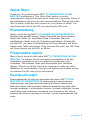 1
1
-
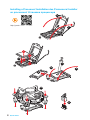 2
2
-
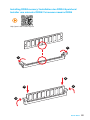 3
3
-
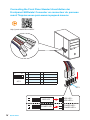 4
4
-
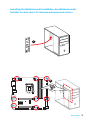 5
5
-
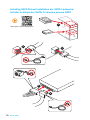 6
6
-
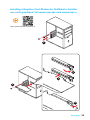 7
7
-
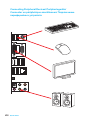 8
8
-
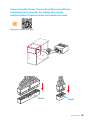 9
9
-
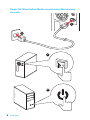 10
10
-
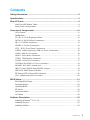 11
11
-
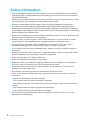 12
12
-
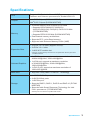 13
13
-
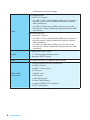 14
14
-
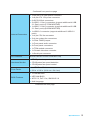 15
15
-
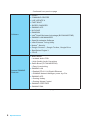 16
16
-
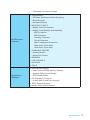 17
17
-
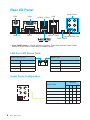 18
18
-
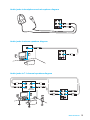 19
19
-
 20
20
-
 21
21
-
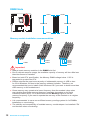 22
22
-
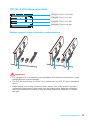 23
23
-
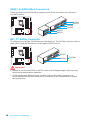 24
24
-
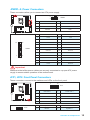 25
25
-
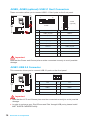 26
26
-
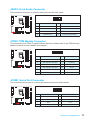 27
27
-
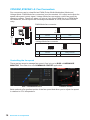 28
28
-
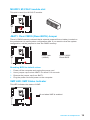 29
29
-
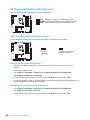 30
30
-
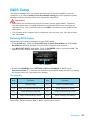 31
31
-
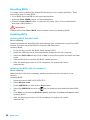 32
32
-
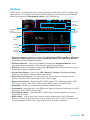 33
33
-
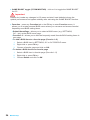 34
34
-
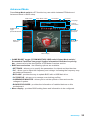 35
35
-
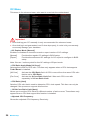 36
36
-
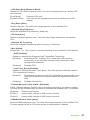 37
37
-
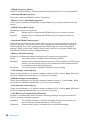 38
38
-
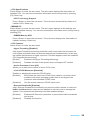 39
39
-
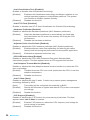 40
40
-
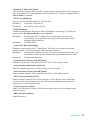 41
41
-
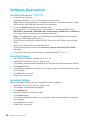 42
42
-
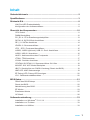 43
43
-
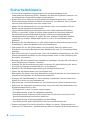 44
44
-
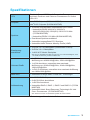 45
45
-
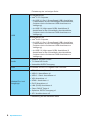 46
46
-
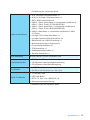 47
47
-
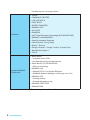 48
48
-
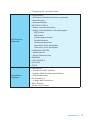 49
49
-
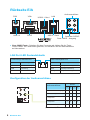 50
50
-
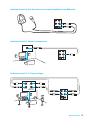 51
51
-
 52
52
-
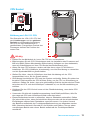 53
53
-
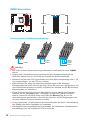 54
54
-
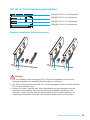 55
55
-
 56
56
-
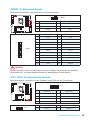 57
57
-
 58
58
-
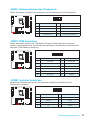 59
59
-
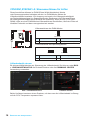 60
60
-
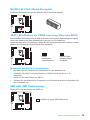 61
61
-
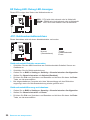 62
62
-
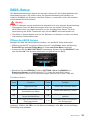 63
63
-
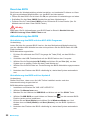 64
64
-
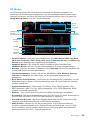 65
65
-
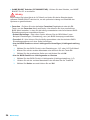 66
66
-
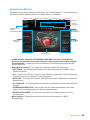 67
67
-
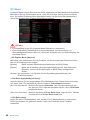 68
68
-
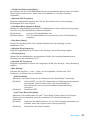 69
69
-
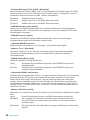 70
70
-
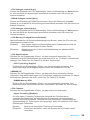 71
71
-
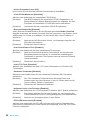 72
72
-
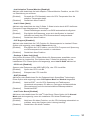 73
73
-
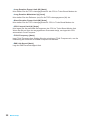 74
74
-
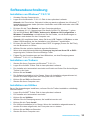 75
75
-
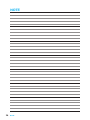 76
76
-
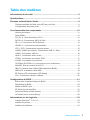 77
77
-
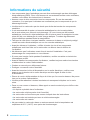 78
78
-
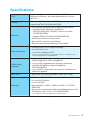 79
79
-
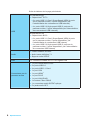 80
80
-
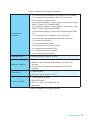 81
81
-
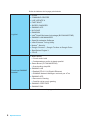 82
82
-
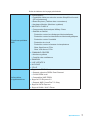 83
83
-
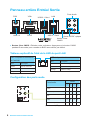 84
84
-
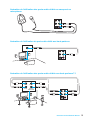 85
85
-
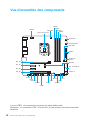 86
86
-
 87
87
-
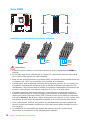 88
88
-
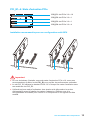 89
89
-
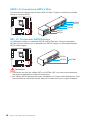 90
90
-
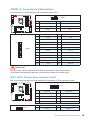 91
91
-
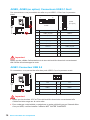 92
92
-
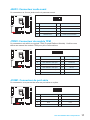 93
93
-
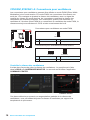 94
94
-
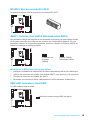 95
95
-
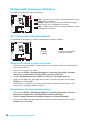 96
96
-
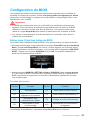 97
97
-
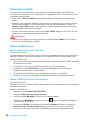 98
98
-
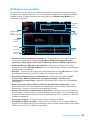 99
99
-
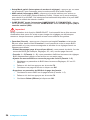 100
100
-
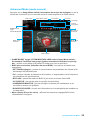 101
101
-
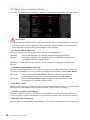 102
102
-
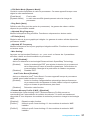 103
103
-
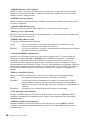 104
104
-
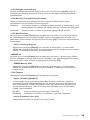 105
105
-
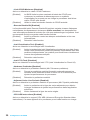 106
106
-
 107
107
-
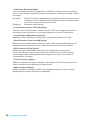 108
108
-
 109
109
-
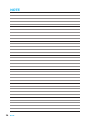 110
110
-
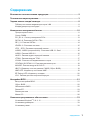 111
111
-
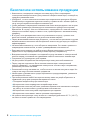 112
112
-
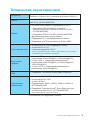 113
113
-
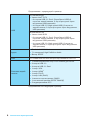 114
114
-
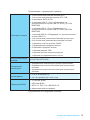 115
115
-
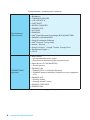 116
116
-
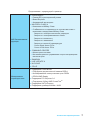 117
117
-
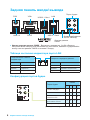 118
118
-
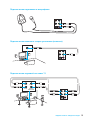 119
119
-
 120
120
-
 121
121
-
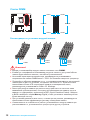 122
122
-
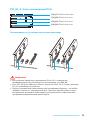 123
123
-
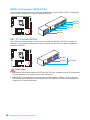 124
124
-
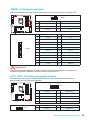 125
125
-
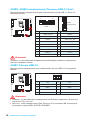 126
126
-
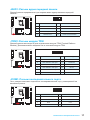 127
127
-
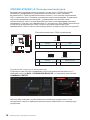 128
128
-
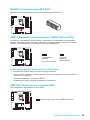 129
129
-
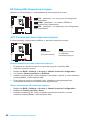 130
130
-
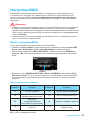 131
131
-
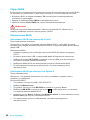 132
132
-
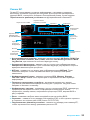 133
133
-
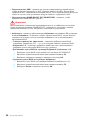 134
134
-
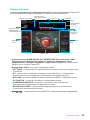 135
135
-
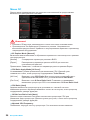 136
136
-
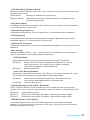 137
137
-
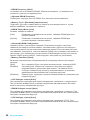 138
138
-
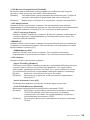 139
139
-
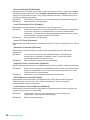 140
140
-
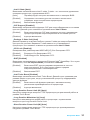 141
141
-
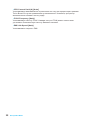 142
142
-
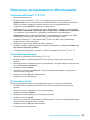 143
143
-
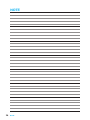 144
144
-
 145
145
-
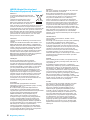 146
146
-
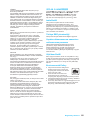 147
147
-
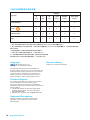 148
148
MSI B150M MORTAR Le manuel du propriétaire
- Catégorie
- Cartes mères
- Taper
- Le manuel du propriétaire
- Ce manuel convient également à
dans d''autres langues
- English: MSI B150M MORTAR Owner's manual
- Deutsch: MSI B150M MORTAR Bedienungsanleitung
- русский: MSI B150M MORTAR Инструкция по применению
Documents connexes
-
MSI C236M WORKSTATION Le manuel du propriétaire
-
MSI B150M BAZOOKA PLUS Le manuel du propriétaire
-
MSI B150M BAZOOKA Le manuel du propriétaire
-
MSI B150M MORTAR ARCTIC Le manuel du propriétaire
-
MSI MS-7978 v2.0 Le manuel du propriétaire
-
MSI MS-7977 Le manuel du propriétaire
-
MSI MS-7A11 v1.1 Le manuel du propriétaire
-
MSI MS-7984v1.0 Le manuel du propriétaire
-
MSI Z170A GAMING PRO CARBON Le manuel du propriétaire
-
MSI MS-7A11 v1.1 Le manuel du propriétaire